Jak zablokovat vyskakovací okna v prohlížeči Google Chrome
Webový prohlížeč Google Chrome je téměř dokonalým prohlížečem, ale obrovské množství vyskakovacích oken na internetu může zkazit celý dojem surfování po webu. Dnes se podíváme na to, jak zablokovat vyskakovací okna v prohlížeči Chrome.
Pop-up okna jsou docela obsedantní typ reklamy na internetu, když během surfování na webu na obrazovce se zobrazí samostatné okno webového prohlížeče Google Chrome, které automaticky přesměruje na reklamní web. Naštěstí vyskakovací okna v prohlížeči mohou být vypnuta buď standardními nástroji Google Chrome nebo nástroji třetích stran.
Obsah
Jak zakázat vyskakovací okna v prohlížeči Google Chrome
Tento úkol můžete provést buď pomocí vestavěných nástrojů prohlížeče Google Chrome nebo pomocí nástrojů třetích stran.
Metoda 1: Zakázání vyskakovacích oken pomocí rozšíření AdBlock
Chcete-li odstranit veškerou reklamu v složitém (reklamní jednotky, vyskakovací okna, reklamy ve videu apod.), Musíte se uchýlit k instalaci speciálního rozšíření AdBlock. Podrobnější pokyny k používání tohoto rozšíření jsme již zveřejnili na našich webových stránkách.
Čtěte také: Jak zablokovat reklamy a vyskakovací okna s reklamou AdBlock
Metoda 2: Použití rozšíření Adblock Plus
Další rozšíření pro prohlížeč Google Chrome - Adblock Plus , ve své funkčnosti je velmi podobné řešení první metody.
- Chcete-li tímto způsobem zablokovat vyskakovací okna, budete muset v prohlížeči nainstalovat doplněk. Můžete to provést stažením z oficiální webové stránky vývojáře nebo z obchodu s doplňky pro Chrome. Chcete-li otevřít úložiště doplňků, klepněte na tlačítko nabídky prohlížeče v pravém horním rohu a přejděte na část "Další nástroje" - "Rozšíření" .
- V okně, které se otevře, přejděte na spodní stranu stránky a vyberte tlačítko "Další rozšíření" .
- V levém podokně okna pomocí vyhledávacího panelu zadejte název požadovaného rozšíření a stiskněte klávesu Enter.
- První výsledek zobrazuje požadovanou rozšíření, o které budete muset kliknout na tlačítko "Instalovat" .
- Potvrďte instalaci rozšíření.
- Hotovo, po instalaci rozšíření by neměly být provedeny žádné další kroky - všechna vyskakovací okna jsou již zablokována.
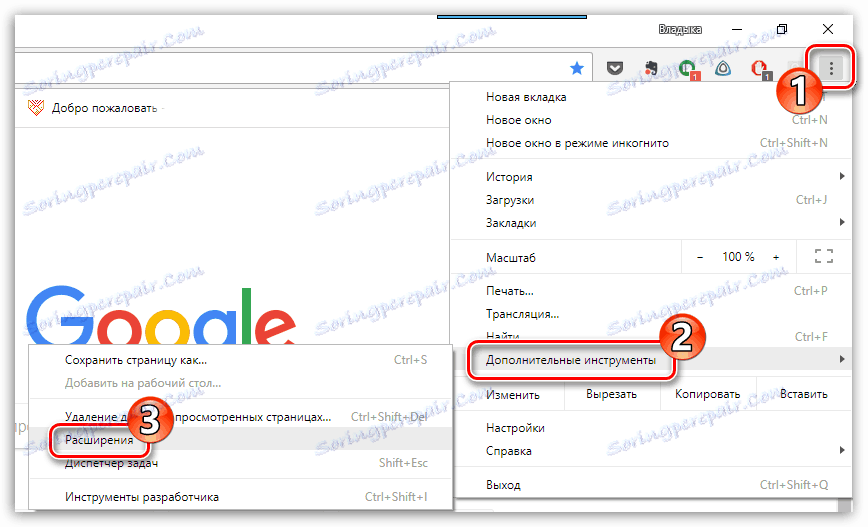
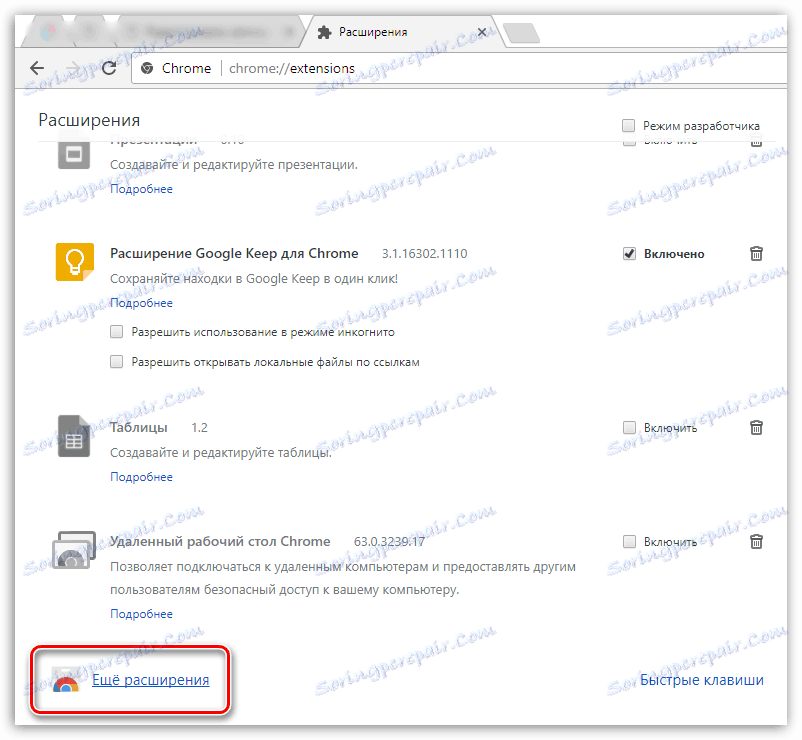
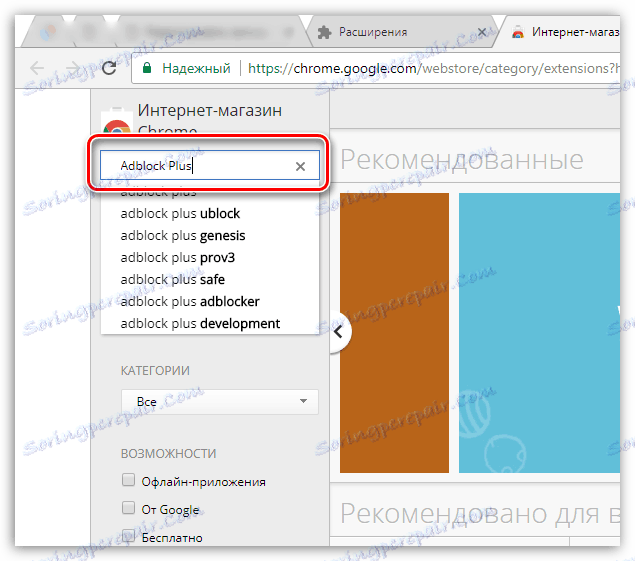
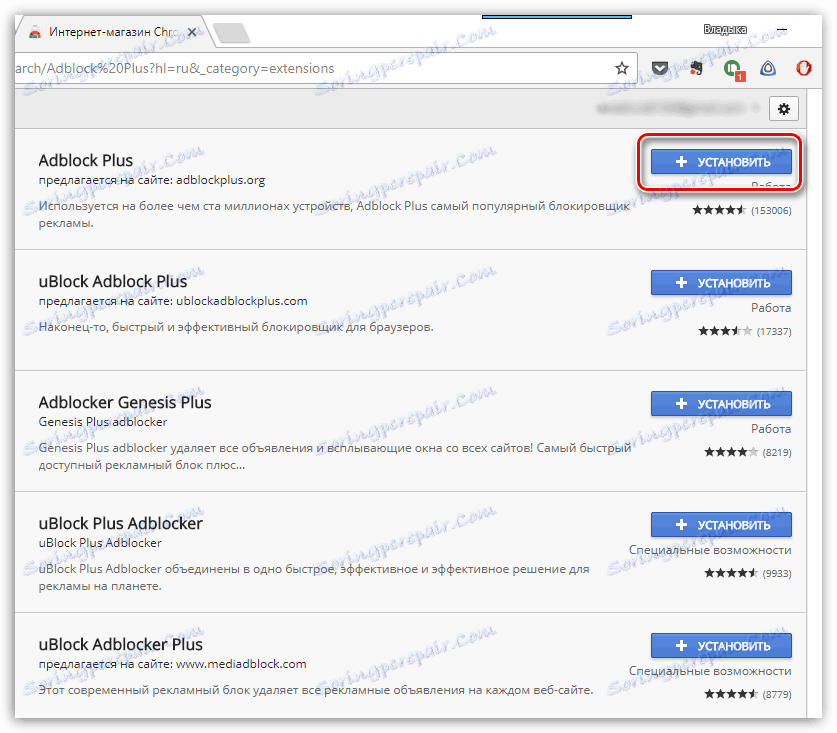

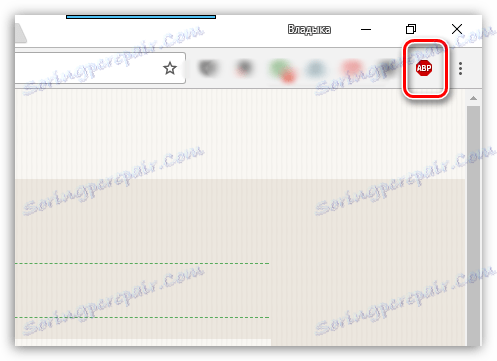
Metoda 3: Použití programu AdGuard
Program AdGuard , což je možná nejúčinnější a nejkomplexnější řešení pro zablokování vyskakovacích oken nejen v prohlížeči Google Chrome, ale i v jiných programech nainstalovaných v počítači. Je třeba poznamenat, že na rozdíl od výše uvedených dodatků není tento program volný, poskytuje však mnohem více příležitostí k blokování nežádoucích informací a zajištění bezpečnosti na internetu.
- Stáhněte a nainstalujte program AdGuard do počítače. Jakmile je jeho instalace dokončena, v Google Chrome nebude žádná stopa vyskakovacích oken. Ujistěte se, že jeho práce je aktivní pro váš prohlížeč, pokud přejdete do sekce "Nastavení" .
- V levém podokně okna, které se otevře, otevřete sekci Filtrované aplikace . Vpravo uvidíte seznam aplikací, mezi kterými budete muset najít prohlížeč Google Chrome a ujistit se, že přepínač je v tomto prohlížeči přepnut do aktivní polohy.
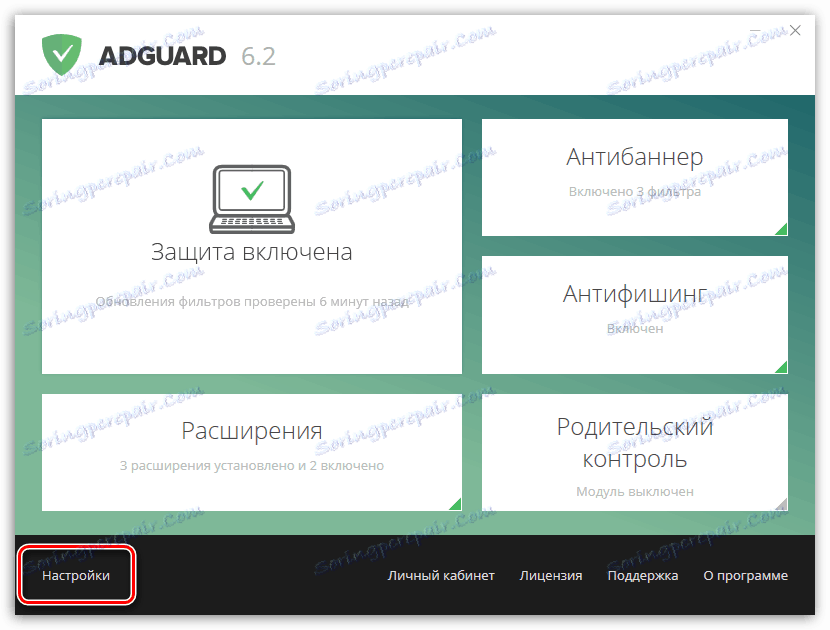
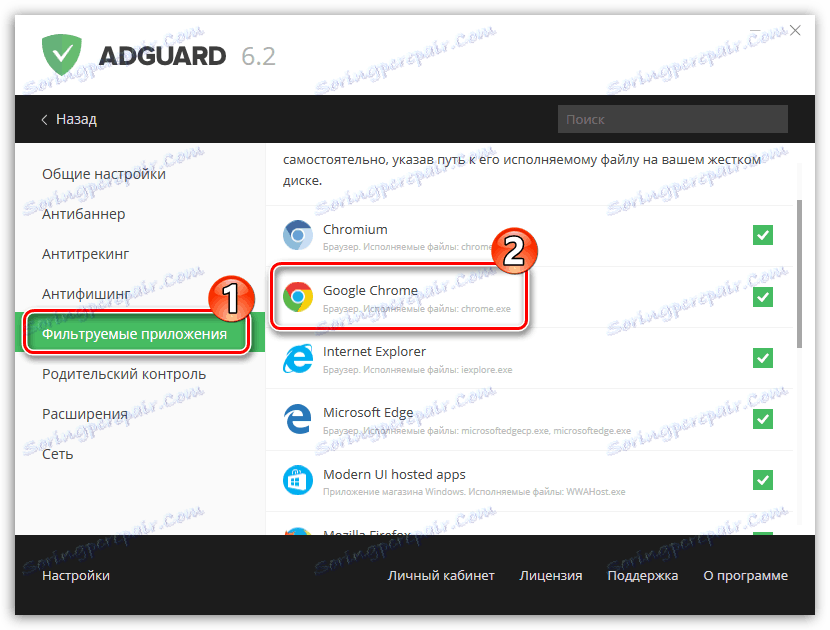
Metoda 4: Zakázat vyskakovací okna pomocí standardních nástrojů Google Chrome
Toto řešení umožňuje v Chromu zakázat vyskakovací okna, které uživatel sám nevolal.
Chcete-li to provést, klepněte na tlačítko nabídky prohlížeče a v zobrazeném seznamu přejděte do sekce "Nastavení" .
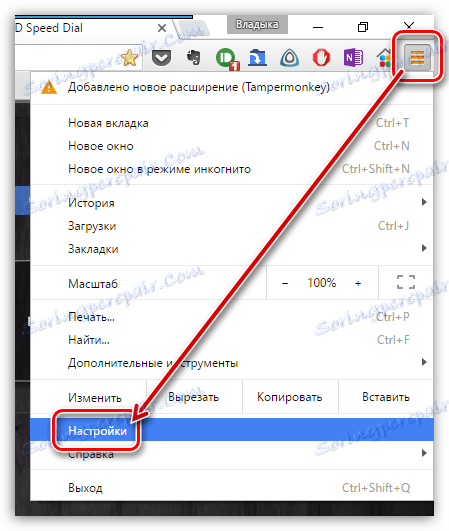
Na konec stránky, která se zobrazí, klikněte na tlačítko Zobrazit rozšířená nastavení .
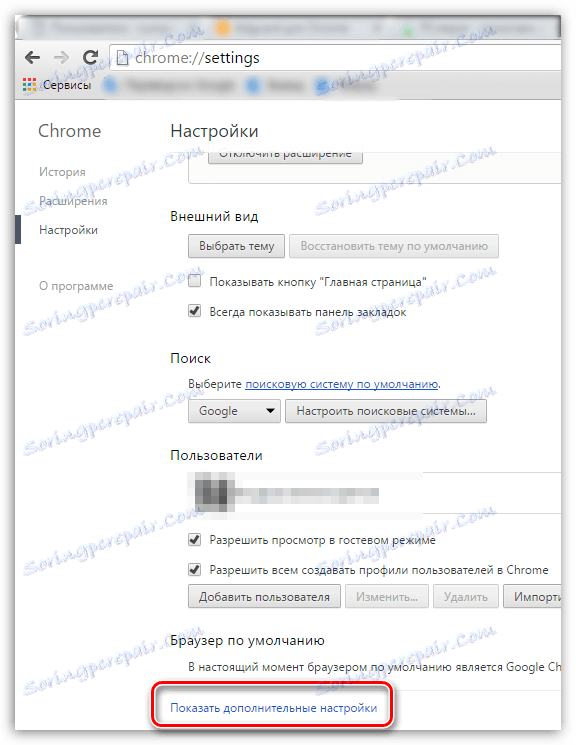
V části Osobní údaje klikněte na tlačítko Nastavení obsahu .
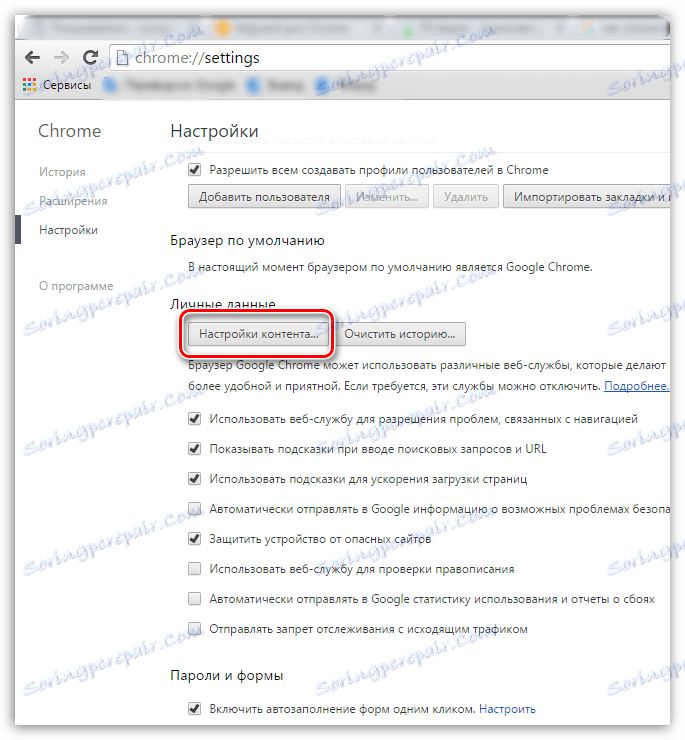
V okně, které se otevře, najděte blok "Pop-ups" a vyberte možnost "Blokovat vyskakovací okna na všech stránkách (doporučeno)" . Uložte změny kliknutím na tlačítko "Dokončit" .
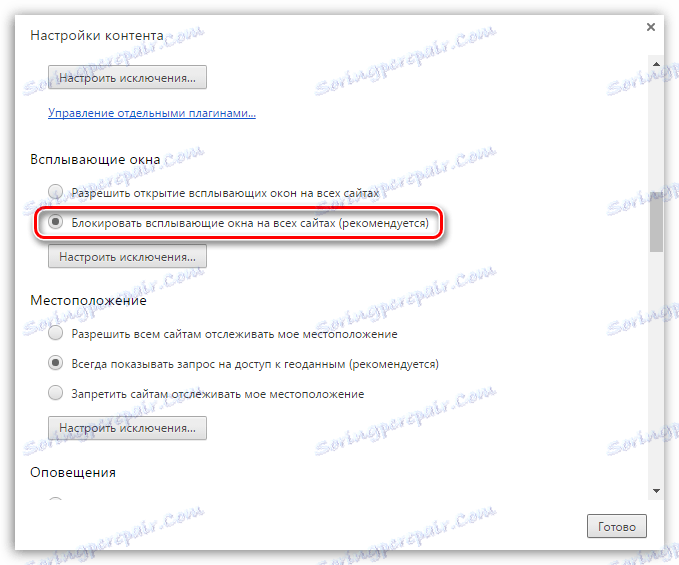
Vezměte prosím na vědomí, že pokud některá z těchto metod nepomohla k vypnutí vyskakovacích oken v prohlížeči Google Chrome, je velmi pravděpodobné, že je počítač napaden virem.
V takovém případě budete muset provést systémový scan virů pomocí antivirového programu nebo pomocí specializovaného skenovacího nástroje, například Dr.Web CureIt .
Vyskakovací okna jsou zcela nepotřebný prvek, který lze snadno opravit ve webovém prohlížeči Google Chrome, takže prohlížení webu je mnohem pohodlnější.